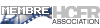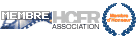après avoir parcouru la doc de ColorHCFR, il y manque à mon point de vue une ou des procédures pour calibrer un projecteur, car à moins d'avoir déjà fait, on ne sait pas vraiment comment procéder, passé la découverte des courbes ...
-------------------------------------------------------------------------
Edit FRANCKC: un exemple en image avec le fantastique travaille pédagogique de TREZA fait sur la base du projecteur vidéo Sanyo PLV-Z5 mais transposable à de nombreux projos
Post d'origine:
http://www.homecinema-fr.com/forum/view ... #171065304
TUTORIAL POUR LA CALIBRATION DU Z5
Tout d'abord récapitulons les éléments que vous devez avoir en votre possession :) :
- La sonde "ColorHCFr"

- Un câble USB suffisamment long pour aller du PC à l'écran
- Le logiciel "ColorHCFr"
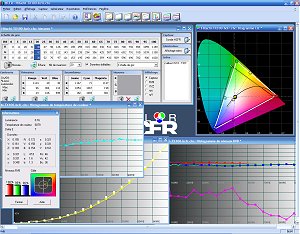
- L'étalon pour le Z5
- Le pilote de la sonde
- le DVD de mires

- Les mires glissantes sur DVD

Il est à noter que ceux-ci ne sont pas utiles si vous êtes en PCHC puisque le logiciel va générer directement les mires sans passer par les dvd
L'aide en ligne est accessible depuis le logiciel en pressant la touche "F1" ...
Ensuite les différentes étapes à suivre :D :
1/ Je commence par télécharger Le logiciel "ColorHCFr". Ensuite il suffit de suivre les instructions pour l'installer (c'est très simple)...
2/ Je télécharge ensuite L'étalon du Z5 que j'enregistre dans le chemin suivant : C:\Programmes\Colorimeter_HCFR\Etalon_HCFR
3/ Je télécharge Le pilote de la sonde. Je place le fichier téléchargé dans le répertoire du colorimètre : C:\Programmes\Colorimeter_HCFR\Pilote_USB
4/ Je branche la sonde au PC avec le câble USB. Windows me demande le fichier d'installation de la sonde. Je choisis de définir l'emplacement moi-même et en cliquant sur "parcourir" je me place sur le dossier du colorimètre (c'est là ou nous avons mis le pilote de la sonde juste au dessus). Je valide. Windows trouve le fichier et installe le colorimètre.
5/ J'ouvre le logiciel "ColorHCFr"
Paramétrage du logiciel
Je fais "Fichier", "Nouveau"

Je sélectionne "Affichage Mires" car je suis en PCHC
Dans ce cas tout est automatique : le PC envoie les mires et le capteur mesure tout seul. Il suffit d'attendre la fin des mesures.
Pour les consoles et platines de salon il faut sélectionner "DVD Manuel"
Dans ce cas il vous faudra mettre le dvd de mires dans votre lecteur et vous munir de sa télécommande. Lorque le logiciel le demande vous lisez la mire correspondante, le capteur prend la mesure. Ensuite le logiciel vous demande la mire suivante (chapitre suivant sur le lecteur), le capteur mesure et ainsi de suite...
puis "Suivant"

Là je sélectionne "Sonde HCFr" et je choisis d'utiliser un fichier d'étalonnage existant et je prends celui qui correspond au "SANYO PLV-Z5"

Je clique sur "Terminer" et , miracle, le logiciel s'ouvre prêt à fonctionner... :)
Je vais dans "Préférences puis "Références" et je sélectionne :
- REC 601 pour la SD
- REC709 pour la HD
Puis je coche standard avec compensation du noir
J'entre ma référence de gamma : 2.2 est la norme mais on peut choisir une autre valeur
Je sélectionne les niveaux RVB en fonction de ma source :
- 0-255 pour les PCHC et platines de salon possédant un mode spécifique
- 16-235 pour les consoles et platine de salon

Je vais dans "Capteur" - "configure" - "sonde HCFR" : je sélectionne mesures rapides ( ça fait gagner du temps sans pour autant fausser les mesures :wink: )

Dans "Préférences" - "général" : temps de latence en ms: 0 (après différents tests avec des temps de latence plus importants pour tenir compte de l'iris auto les résultats sont identiques donc autant gagner du temps)

Paramétrage du Z5
Alors tout d'abord Il est important de sélectionner le mode image de départ.
Pour cela vous allez dans le menu "Image" afin de sélectionner un mode préréglé.
Le mode "Vivant" constitue une bonne base de départ.

Ensuite Je vais dans le menu "Ajust. Image" , "Menu avancé" et je fais quelques réglages de départ :
- Je mets tous les réglages sur "0"

- Je mets la lampe en mode "éco"
- Je mets l'iris objectif à "-45"

- Je mets l'iris lampe sur "auto 2"
- Je mets tous les réglages sur "Off"
- Je mets la liste de couleurs sur "Liste 0"

Premières mesures
Avant toute chose il est conseillé de ne pas commecner à prendre de mesures tant que le projecteur n'est pas "chaud" car cela fausserait les mesures de départ. Je vous conseille donc de le laisser chauffer 25 à 30 minutes avant de débuter la calibration :wink:
Passons aux choses sérieuses... 8)
La sonde est placée sur un support (pied photo par exemple) devant l'écran à environ 50 cm
La sonde est positionnée au milieu de l'écran en hauteur et en largeur
Ne vous préoccupez pas de l'ombre générée sur l'écran, la sonde capte une surface d'environ 1m 2
Elle est reliée à l'ordinateur par son câble USB...
Le logiciel est ouvert et prêt à fonctionner... :wink:
Avant toute chose nous allons valider le positionnement de la sonde en lançant une mesure des "primaires". Pour cela il suffit de cliquer sur l'appareil photo du cadre "primaires" puis d'attendre que les mesures des trois couleurs primaires RVB soient terminées.
A ce moment il faudra avoir fait le noir total dans votre pièce afin qu'aucune lumière (leds d'appareils et autres) ne vienne perturber le capteur dans sa prise de mesure...
Ensuite j'ouvre le "Diagramme CIE" et je valide que le triangle blanc est proche dans sa forme du triangle noir théorique.

Si c'est le cas le positionnement de la sonde est bon et nous pouvons continuer :)
Ce qui va nous intéresser maintenant c'est le pavé appelé "Echelle de gris" ...

Dans le menu déroulant de ce pavé, je sélectionne "Echelle de gris" ...
Pour le nombre de nuances je sélectionne 10...(C'est suffisant pour avoir une courbe précise)
Puis je clique sur l'appareil photo ou il est écrit "Mesure" pour lancer la procédure...

10 mires de gris, du plus foncé au plus clair, vont alors défiler à l'écran et le capteur va prendre une mesure sur chaque mire...Le plus long c'est d'attendre patiemment qu'il ait fini... :lol:
A noter : Les mesures sont plus lentes dans le noir et deviennent plus rapides à mesure que les mires s'éclaircissent. C'est normal !
Une fois les mesures finies le tableau "Echelle de gris" réapparait avec les cases remplies de valeurs 8)

Ce tableau de valeurs constitue la base des histogrammes de luminance et RVB que nous utiliserons par la suite.
Voici maintenant les opérations de réglages à suivre dans l'ordre :
1- Luminosité et contraste
2- Gamma
3- RVB
Etape préalable
Vous pouvez d'abord afficher les histogrammes de luminance et RVB afin d'évaluer vos réglages actuels... :D
Ceci va certainement vous démontrer qu'un réglage fait à l'oeil peut parfois être loin de l'objectif "D65"... :mdr:
Allez..je vous laisse regarder vos jolies courbes deux minutes et ensuite nous allons pouvoir reprendre le cours des explications... 8)
Avant toute chose je vous conseille vivement d'utiliser le bloc-notes du logiciel afin de noter régulièrement vos réglages. De même je vous encourage à faire régulièrement des sauvegardes de vos fichiers (avec les réglages notés dans le bloc notes) afin de pouvoir y revenir au cas ou... :wink:
D'une manière générale et surtout au début je vous conseille de bouger un réglage à la fois et de relancer une série de mesures à chaque fois afin de voir l'influence du réglage auquel vous avez touché. Répétez l'opération avec chaque réglage afin de visualiser l'effet de chacun d'eux cela vous sera précieux par la suite :wink:
1 - Luminosité et contraste
Ici nous avons 3 possibilités de réglage :
- Réglages sur la base des mires THX présentes sur de nombreux dvd
C'est très simple : Dans le menu du dvd vous sélectionnez THX et vous allez dans les réglages d'image puis vous suivez les instructions.
Le principe de base est toujours le même :
On baisse la luminosité au maxi puis on monte progressivement jusqu'à voir les nuances de la mire.
On monte le contraste au maxi et on baisse progressivement jusqu'à voir les nuances de la mire.
- Réglages à partir des mires animées du logiciel ColorHCFr pour ceux qui sont en PCHC
Dans le menu "avancé"/"mires"/"mire animée" vous allez trouver 2 mires.
La mire animée de noir présente deux barres verticales qui se déplacent horizontalement.
Le but ici est de monter la luminosité afin que les deux barres soient tout justes visibles.
La mire animée de blanc est basée sur le même principe.
Le but ici est de descendre le contraste afin que les deux barres soient tout justes visibles.
- Réglages à partir des mires glissantes du dvd pour ceux qui ont une platine de salon ou console
Cela permet de régler la luminosité et le contraste de la même manière que les mires animées générées par le logiciel mais en utilisant le dvd. La procédure de réglage reste donc la même.
2 - Gammas
Plusieurs réglages vont pouvoir influer sur la courbe de gamma du Z5 : contraste, luminosité, gamma, expansion du noir, renforcement de contraste.
A noter qu'en cas d'activation du gamma dynamique il vaut mieux laisser le vp gérer la courbe de gamma. Je désactive donc le Gamma dynamique dès le départ.
Un principe de base à ne pas oublier pour l'exercice :idee: :
La luminosité règle le niveau du NOIR
Le contraste règle le niveau du BLANC
Rappel de l'intérêt d'avoir une bonne courbe gamma
Une bonne courbe gamma va permettre à chaque nuance de gris de bien se différencier de sa nuance voisine. Ceci va permettre d'avoir une bonne dynamique de l'image et surtout de favoriser la restitution plus fine des détails, des dégradés et des couleurs de l'image.
Un mauvais réglage du gamma est bien souvent responsable de deux maux de la vidéoprojection :
Les noirs bouchés
Il s'agit d'un manque de détails dans les noirs et les scènes sombres.
Cela se traduit généralement sur la courbe par un gamma trop élevé entre 0 et 30 IRE
Les blancs brûlés
Il s'agit ici d'un manque de détail dans les scènes très claires, à forte luminosité.
Cela se traduit généralement sur la courbe par un gamma trop bas entre 70 et 100 IRE
Reprenons : On commence donc par ouvrir l' "histogramme de luminance" dans le logiciel...

On y découvre une jolie courbe "gamma" mais qui n'est pas très facile à régler... :-?
Nous allons donc faire un clic droit dans la fenêtre et choisir le "mode logarythmique" qui affichera le gamma sous forme d'une droite plus facile à régler... :D
Par défaut le gamma à atteindre est fixé à 2,2...

A partir de là, je vais dans le menu du Z5 menu "Ajust. Image" , "Menu avancé"

Tout l'art consiste alors à agir sur les différents réglages pour aplatir la courbe de gamma représentée par le logiciel...
Il faut non seulement l'aplatir mais aussi la faire coincider avec la référence de 2,2
Je commence par définir les réglages de l'expansion du noir qui va agir sur la gauche de la courbe en testant chaque réglage et en faisant une mesure pour voir comment se comporte la courbe dans cette zone.
Je fais de même avec le renforcement de contraste qui, lui, va agir sur la partie droite de la courbe.
Il est également possible de monter ou descendre l'ensemble de la courbe de luminance à l'aide du réglage "gamma" du menu "Ajust. Image" du Z5. Ceci doit vous permettre de mettre la courbe sur la référence que vous aurez choisi.
Attention la mécanique est inversée c'est à dire que si vous voulez monter la courbe il faut baisser le réglage.
Si malgré vos excellents réglages la courbe reste trop éloignée de la référence et que vous n'arrivez pas à bien la placer pas de panique une solution existe... :idee:
Vous allez jouer sur le contraste et la luminosité du Z5 bien sur mais aussi de votre source en vous rappelant le principe vu plus haut :
La luminosité règle le niveau du NOIR
Le contraste règle le niveau du BLANC
Le contraste vous aidera donc à régler la partie droite de la courbe...
La luminosité vous aidera à régler la partie gauche de la courbe...
Une fois la courbe bien plate et stabilisée autour de 2,2... c'est bon ! :D
Pour valider que le gamma préconisé par le colorimètre était le bon j'ai choisi une scène de SW III (Chap. 7 / 22mn50s)...

Sur cette scène avec mon ancien réglage gamma perso c'est très beau mais...Il n'y a pas de piliers dans les zones sombres... :-?
Si je reprends les réglages gamma conseillés par le logiciel : les piliers apparaissent enfin ! :o
Génial mes noirs sont débouchés !!! :D
OK...Maintenant que la courbe gamma est bonne on va s'attaquer à la colorimétrie... 8)
3 - RVB
Pour cela on ouvre donc "l'histogramme RVB"

Ce sont ces courbes qu'il va falloir aplatir du mieux possible pour les faire tendre vers la référence...
Vous pourrez sans doute vous apercevoir que la courbe verte est déjà très linéaire et proche de la référence...
Le plus gros du travail va être de régler le rouge mais surtout le bleu qui est la couleur la plus difficile à "linéariser"... :-?
Comment faire ?
Dans le menu du Z5, j'ouvre le menu "Ajust. Image"

Je vais sur la 2ème page et je sélectionne "Menu avancé"

J'arrive sur ce menu

Je vais à la deuxième page

et je vois 9 réglages des couleurs.
A ce stade seuls les 6 premiers vont nous intéresser.
Les réglages "Couleurs claires" agissent sur la droite de la courbe (70-100 IRE)
Les réglages "Couleurs sombres" agissent sur la gauche de la courbe (0-30 IRE)
Chronologie et interactions
Courbe "Vert"
Comme nous l'avons vu plus haut la courbe représentant le "Vert" est certainement déjà assez linéaire et bien en place car elle est influencée par la courbe de gamma que nous venons de régler. C'est la plus facile à travailler. Nous allons donc commencer par elle.
Courbe "Rouge"
Plus délicate et moins bien en place dès le départ la courbe du "Rouge" doit être aplati et amenée sur la Ref.
Courbe "Bleu"
La plus difficile à ramener sur la référence de manière bien linéaire, on s'attaquera à elle en dernier.
Principe d'interaction
Il est important de noter ici que ces trois courbes sont "reliées" entre elles et vont interagir lors de leurs déplacements.
Ainsi si l'on a sur son histogramme RVB le bleu supérieur à 100% et le rouge inférieur à 100%, nous serions tentés de monter le rouge et descendre le bleu.
Seulement il se trouve que si nous montons le rouge, le bleu descend naturellement (dans une proportion non définie bien sur, mais non négligeable dans certains cas)
Conclusion, il est préférable d'y aller étape par étape, ce qui finalement pourra faire gagner du temps après compréhension des "liens" entre les courbes.
Ce phénomène vous montrera qu'il est parfois préférable d'agir sur une autre couleur que celle que vous souhaitez faire bouger. Par conséquent, il peut être conseillé de faire 2-3 tests en modifiant une couleur pour voir le comportement des autres. Amusez-vous à modifier les valeurs pour apprendre le comportement des courbes entre elles et vous verrez qu'à partir de là, il sera beaucoup plus facile de les régler.
Le but de cette 1ère étape était d'aplatir les courbes RVB pour les rendre le plus linéaires possibles. Une fois ce réglage effectué vous avez 3 droites mais qui ne sont pas encore placées sur la référence donc on passe à l'étape suivante...
Retour au menu "Ajust.Image"

On y trouve les réglages des trois couleurs :"Rouge" , "Vert" et "Bleu" ...
Je peux alors sélectionner tour à tour chaque couleur que je peux régler comme bon me semble. Ce réglage va faire monter ou descendre la totalité de la courbe concernée.
Le but étant de les aligner toutes les trois sur la référence.
Ensuite c'est de la logique : Si la courbe rouge est au dessus de la courbe de référence c'est qu'il y en a trop, je vais donc baisser le rouge dans le menu du Z5...
Si la courbe bleue est en dessous de la courbe de référence c'est qu'il en manque, je monte donc le bleu de la zone concernée... :wink:
Il est probable que l'alignement des 3 courbes influe légèrement sur leur linéarité. Donc ce cas je retouche légèrement les réglages de couleurs sombres et claires pour rattraper l'alignement.
Puis je recommence à affiner mes valeurs , je relance une mesure pour voir les effets et ainsi de suite jusqu'à obtenir un histogramme le plus proche possible de la référence (soit trois droites confondues)...
A la fin de cet exercice vous devriez avoir trois droites qui se confondent entre elles et avec la référence... :D

ATTENTION : Ne vous attendez pas à atteindre ce résultat du premier coup. Il vous faudra d'abord vous familiariser avec l'influence de chaque réglage avant d'y arriver.
Il est à noter que vous pouvez vous aider de la courbe "Delta E" qui symbolise l'écart du total de vos 3 courbes avec la référence en un point donné...
Avec le Z5 cette courbe peut être maintenue en dessous de 2 "Delta E" de 100 IRE jusqu'à 20 IRE...En dessous la précision des mesures ne permet pas de maitriser suffisamment l'écart et il sera plus important...
A noter qu'un écart de 4 Delta E est suffisant pour avoir son projecteur correctement calibré. Il est inutile de chercher à descendre en dessous de 2 pour chaque niveau d'IRE : le temps perdu ne se justifiera pas à l'image.
Vous pourrez aussi visualiser votre courbe de température de couleurs dans l'histogramme correspondant pour valider vos progrès... :wink:
Elle doit être le plus linéaire possible et être calée sur la référence (6500k).

Final
Il ne me reste plus qu'à vérifier que la courbe gamma n'a pas trop bougé suite aux réglages des RVB et à la retoucher si cela est le cas. Puis à revérifier les RVB et ainsi de suite...
Quand tout est bon, ça y est, mon vp est calibré ! 8)
Reste une étape à ne pas oublier : l'enregistrement des paramètres du projecteur
Pour cela vous je vais dans le menu "Ajust. Image" , à la deuxième page et je sélectionne "Mémoriser"

J'arrive sur cet écran

Je sélectionne une des 4 mémoires et je confirme la mémorisation et le tour est réglé ! :P
Remerciements
Vous l'aurez compris je suis réellement impressionné par les services rendus par le package de "calibration" que nous propose le Team "ColorHCFr"...
La possibilité, à moindre frais, non seulement de calibrer son vp à la maison (donc on calibre toute la chaine en tenant compte également de l'environnement) mais en bonus de comprendre comment son vp réagit aux différentes et nombreuses commandes de ses menus... :P
MERCI à tous ceux qui ont, de prés ou de loin, contribué à ce projet ! :wink:
MERCI également à McGayver et à Costaud qui m'ont aidé à rédiger ce tutorial ! :wink:
treza
Staff Image